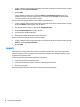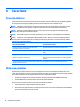User Guide (Windows Embedded)
Acumulator sigilat din fabrică
Verificare acumulator vă notifică să înlocuiţi acumulatorul când un element al său nu se încarcă corect sau
când capacitatea de stocare a acumulatorului a ajuns la un nivel scăzut. Dacă verificarea acumulatorului
indică faptul că acumulatorul trebuie înlocuit, contactaţi serviciul de asistenţă.
Acumulatorul/acumulatoarele din acest produs nu pot fi uşor înlocuite de utilizatori. Scoaterea sau înlocuirea
acumulatorului pot afecta acoperirea garanţiei. Dacă un acumulator nu mai poate fi încărcat, contactaţi
asistenţa.
Când un acumulator a ajuns la finalul duratei sale de viaţă, nu îl aruncaţi în acelaşi loc cu deşeurile menajere.
Respectaţi legile şi reglementările locale din zona dumneavoastră privind dezafectarea acumulatoarelor.
Găsirea de informaţii suplimentare despre acumulator
Pentru a accesa informaţiile despre acumulator:
1. Deplasaţi indicatorul deasupra pictogramei indicatorului de încărcare de pe desktopul Windows din zona
de notificare, din extrema dreaptă a barei de activităţi.
2. Faceţi clic pe pictograma indicatorului de încărcare, şi apoi selectaţi opţiunea de alimentare dorită.
Afişarea nivelului de încărcare a acumulatorului
▲
Atingeţi pictograma indicatorului de încărcare a acumulatorului de pe desktopul Windows, în zona de
notificare, din extrema dreaptă a barei de activităţi.
Maximizarea duratei de descărcare a acumulatorului
Timpul de descărcare a acumulatorului diferă în funcţie de caracteristicile pe care le utilizaţi când sunteţi pe
alimentarea de la acumulator. Timpul maxim de descărcare se reduce treptat, deoarece capacitatea de
stocare a acumulatorului se degradează.
Pentru a maximiza timpul de descărcare a bateriei, diminuaţi luminozitatea afişajului.
Gestionarea nivelurilor reduse de încărcare
Informaţiile din această secţiune descriu alertele şi răspunsurile sistemului setate din fabrică. Unele alerte de
încărcare redusă şi răspunsurile sistemului pot fi modificate utilizând Opţiunile de alimentare. Utilizând
Opţiuni de alimentare, preferinţele setate nu afectează indicatoarele luminoase.
1. Trageţi cu degetul dinspre marginea din dreapta a ecranului senzitiv pentru a afişa butoanele, atingeţi
pictograma Căutare şi apoi atingeţi caseta de căutare.
2. Din caseta de căutare, tastaţi alimentare, apoi atingeți Opţiuni de alimentare.
Identificarea nivelurilor reduse de încărcare a acumulatorului
Atunci când un acumulator, care este singura sursă de alimentare pentru tabletă, ajunge la un nivel scăzut
sau critic de încărcare, survin următoarele modalităţi de comportare:
●
De pe desktopul Windows, pictograma indicatorului de încărcare a acumulatorului din zona de notificare
arată un nivel scăzut sau critic de încărcare.
NOTĂ: Pentru informaţii suplimentare despre indicatorul de încărcare a acumulatorului, consultaţi
Utilizarea contorului şi setările de alimentare, la pagina 28.
În cazul în care tableta este pornită sau în starea Repaus, tableta rămâne scurtă vreme în starea Repaus, apoi
se închide şi pierde toate informaţiile nesalvate.
Setarea opţiunilor de alimentare 29